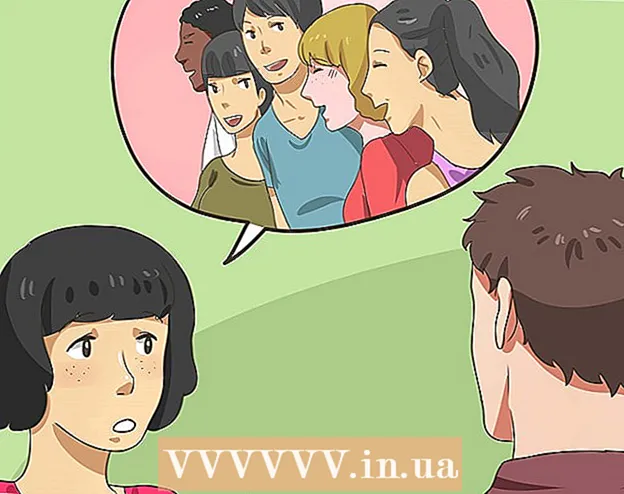Muallif:
Ellen Moore
Yaratilish Sanasi:
19 Yanvar 2021
Yangilanish Sanasi:
1 Iyul 2024

Tarkib
- Qadamlar
- 3dan 1 -qism: Tarmoq ehtiyojlarini aniqlash
- 3dan 2 qism: Asosiy LANni o'rnatish
- 3dan 3 qism: Simsiz tarmoq yaratish
Ushbu maqolada siz ulangan kompyuterlar va qurilmalarning bir -biri bilan aloqa qilishiga va Internetga kirishiga imkon beradigan mahalliy tarmoqni qanday yaratishni bilib olasiz.
Qadamlar
3dan 1 -qism: Tarmoq ehtiyojlarini aniqlash
 1 Simli tarmoqqa ulanadigan kompyuterlar sonini hisoblang. Mahalliy tarmoqni ishga tushirishdan oldin, Ethernet portlari orqali tarmoqqa qancha kompyuter ulanishini aniq bilish kerak. Bu sizga kerakli portlar sonini aniqlash imkonini beradi.
1 Simli tarmoqqa ulanadigan kompyuterlar sonini hisoblang. Mahalliy tarmoqni ishga tushirishdan oldin, Ethernet portlari orqali tarmoqqa qancha kompyuter ulanishini aniq bilish kerak. Bu sizga kerakli portlar sonini aniqlash imkonini beradi. - Agar siz beshta kompyuterni ulashingiz kerak bo'lsa, marshrutizatordan foydalaning. Agar ko'proq bo'lsa, marshrutizatorda mavjud portlar sonini ko'paytirish uchun sizga kalit kerak bo'ladi.
 2 Simsiz tarmoqni sozlash kerakligini aniqlang. Agar siz qurilmalaringizni tarmoqqa simsiz ulanishini xohlasangiz, simsiz kirish nuqtasi funktsiyasiga ega yo'riqnoma oling. Ko'pgina zamonaviy yo'riqnoma bu xususiyatga ega.
2 Simsiz tarmoqni sozlash kerakligini aniqlang. Agar siz qurilmalaringizni tarmoqqa simsiz ulanishini xohlasangiz, simsiz kirish nuqtasi funktsiyasiga ega yo'riqnoma oling. Ko'pgina zamonaviy yo'riqnoma bu xususiyatga ega. - Tarmoq kommutatorlari simsiz qurilmalarni ulashni qo'llab -quvvatlamaydi va faqat simli LANlarni o'rnatish yoki bepul yo'riqnoma portlari sonini ko'paytirish uchun ishlatiladi.
 3 Tarmoqdagi barcha qurilmalar Internetga kirishini xohlaysizmi, qaror qiling. Agar siz barcha ulangan qurilmalar Internetga kirishini xohlasangiz, yo'riqnoma ulanishlarni boshqarishi uchun sozlashingiz kerak. Agar qurilmalar Internetga kirishni talab qilmasa, tarmoq kalitidan foydalaning.
3 Tarmoqdagi barcha qurilmalar Internetga kirishini xohlaysizmi, qaror qiling. Agar siz barcha ulangan qurilmalar Internetga kirishini xohlasangiz, yo'riqnoma ulanishlarni boshqarishi uchun sozlashingiz kerak. Agar qurilmalar Internetga kirishni talab qilmasa, tarmoq kalitidan foydalaning.  4 Barcha ulangan qurilmalar orasidagi masofani o'lchang. Bu ko'pchilik uylar uchun muammo bo'lishi ehtimoldan yiroq emas, lekin shuni bilishingiz kerakki, tarmoq kabelining ruxsat etilgan maksimal uzunligi 100 m. Agar kabelni shu masofadan uzaytirish kerak bo'lsa, ushbu bo'limda kalitni o'rnating.
4 Barcha ulangan qurilmalar orasidagi masofani o'lchang. Bu ko'pchilik uylar uchun muammo bo'lishi ehtimoldan yiroq emas, lekin shuni bilishingiz kerakki, tarmoq kabelining ruxsat etilgan maksimal uzunligi 100 m. Agar kabelni shu masofadan uzaytirish kerak bo'lsa, ushbu bo'limda kalitni o'rnating.  5 Kelajakdagi ehtiyojlarni rejalashtiring. Agar siz uskunangizdagi barcha portlarni egallagan bo'lsangiz, kelajakda ko'proq qurilmalarni ulash haqida o'ylang.
5 Kelajakdagi ehtiyojlarni rejalashtiring. Agar siz uskunangizdagi barcha portlarni egallagan bo'lsangiz, kelajakda ko'proq qurilmalarni ulash haqida o'ylang.
3dan 2 qism: Asosiy LANni o'rnatish
 1 Kerakli tarmoq uskunalariga e'tibor bering. Mahalliy tarmoqni yaratish uchun sizga tarmoq uyasi vazifasini bajaradigan yo'riqnoma yoki kalit kerak. Ushbu qurilmalar ma'lumot paketlarini tegishli kompyuterlarga yuboradi.
1 Kerakli tarmoq uskunalariga e'tibor bering. Mahalliy tarmoqni yaratish uchun sizga tarmoq uyasi vazifasini bajaradigan yo'riqnoma yoki kalit kerak. Ushbu qurilmalar ma'lumot paketlarini tegishli kompyuterlarga yuboradi. - Router mahalliy tarmoqdagi qurilmalarning IP -manzilini ta'minlaydi va agar siz boshqa ulangan qurilmalarni Internetga ulanishga qaror qilsangiz, bu juda zarur. Internetga ulanishni rejalashtirmagan bo'lsangiz ham, tarmoqni yo'riqnoma orqali sozlashni qat'iy tavsiya qilamiz.
- Aslini olib qaraganda, tarmoq kaliti Bu yo'riqnoma oddiy versiyasi. Bog'langan qurilmalar bir -biri bilan aloqa qila oladigan bo'lsada, kommutatorning o'zi IP -manzillarni avtomatik ravishda belgilamaydi va umumiy Internetga ulanishni o'rnatolmaydi. Kalitlar tarmoqdagi LAN portlarining sonini ko'paytirish uchun eng mos keladi.
 2 Routerni sozlang. Asosiy tarmoq uchun yo'riqnoma o'rnatish juda oddiy. Agar siz Internetga ulanishni rejalashtirmoqchi bo'lsangiz, uni quvvat manbaiga ulang va modemdan uncha uzoq bo'lmagan joyda.
2 Routerni sozlang. Asosiy tarmoq uchun yo'riqnoma o'rnatish juda oddiy. Agar siz Internetga ulanishni rejalashtirmoqchi bo'lsangiz, uni quvvat manbaiga ulang va modemdan uncha uzoq bo'lmagan joyda.  3 Modemni yo'riqnoma bilan ulang (agar kerak bo'lsa). Agar siz Internetni modemdan tarqatishni rejalashtirmoqchi bo'lsangiz, uni yo'riqnoma ustidagi WAN / INTERNET portiga ulang. Bu port odatda boshqa portlardan rangi bilan farq qiladi.
3 Modemni yo'riqnoma bilan ulang (agar kerak bo'lsa). Agar siz Internetni modemdan tarqatishni rejalashtirmoqchi bo'lsangiz, uni yo'riqnoma ustidagi WAN / INTERNET portiga ulang. Bu port odatda boshqa portlardan rangi bilan farq qiladi.  4 Kalitni yo'riqnoma bilan ulang (agar kerak bo'lsa). Agar siz yo'riqchidagi mavjud portlar sonini ko'paytirish uchun kalitdan foydalanishga qaror qilsangiz, tarmoq kabelidan foydalanib, yo'riqchining istalgan LAN portini kalitning istalgan LAN portiga ulang. Bu kommutatorda qolgan bo'sh portlar bilan tarmoqni kengaytiradi.
4 Kalitni yo'riqnoma bilan ulang (agar kerak bo'lsa). Agar siz yo'riqchidagi mavjud portlar sonini ko'paytirish uchun kalitdan foydalanishga qaror qilsangiz, tarmoq kabelidan foydalanib, yo'riqchining istalgan LAN portini kalitning istalgan LAN portiga ulang. Bu kommutatorda qolgan bo'sh portlar bilan tarmoqni kengaytiradi.  5 Kompyuterlarni mavjud LAN portlariga ulang. Har bir kompyuterni yo'riqnoma yoki kalitdagi mavjud portga ulash uchun tarmoq kabelidan foydalaning. Portlarning ulanish tartibi muhim emas.
5 Kompyuterlarni mavjud LAN portlariga ulang. Har bir kompyuterni yo'riqnoma yoki kalitdagi mavjud portga ulash uchun tarmoq kabelidan foydalaning. Portlarning ulanish tartibi muhim emas. - Tarmoq kabeli 100 metrdan ortiq masofada ishonchli ma'lumotlarni uzatishni ta'minlay olmaydi.
 6 Agar siz kalitni ishlatayotgan bo'lsangiz, kompyuterlardan birini DHCP serveri sifatida bajarishga majbur qiling. Agar kalit faqat tarmoq uyasi sifatida xizmat qilsa, bitta kompyuterni Dinamik Xost Konfiguratsiya Protokoli (DHCP) serveri sifatida ishlatish tarmoqdagi boshqa kompyuterlarga avtomatik ravishda IP manzilini olish imkonini beradi.
6 Agar siz kalitni ishlatayotgan bo'lsangiz, kompyuterlardan birini DHCP serveri sifatida bajarishga majbur qiling. Agar kalit faqat tarmoq uyasi sifatida xizmat qilsa, bitta kompyuterni Dinamik Xost Konfiguratsiya Protokoli (DHCP) serveri sifatida ishlatish tarmoqdagi boshqa kompyuterlarga avtomatik ravishda IP manzilini olish imkonini beradi. - Uchinchi tomon dasturini o'rnatish sizga kompyuterlardan birida DHCP serverini tezda tashkil qilish imkonini beradi.
- Agar tarmoqdagi qolgan kompyuterlar avtomatik ravishda IP -manzillarni olish uchun tuzilgan bo'lsa, bu server ishga tushishi bilan sodir bo'ladi.
 7 Barcha kompyuterlarda tarmoq ulanishini tekshiring. Kompyuterlar IP -manzillarni olgandan so'ng, ular tarmoq orqali bir -biri bilan aloqa o'rnatishi mumkin. Agar siz yo'riqchini Internetga ulanish uchun sozlagan bo'lsangiz, u holda tarmoqdagi har bir kompyuter Internetga kira oladi.
7 Barcha kompyuterlarda tarmoq ulanishini tekshiring. Kompyuterlar IP -manzillarni olgandan so'ng, ular tarmoq orqali bir -biri bilan aloqa o'rnatishi mumkin. Agar siz yo'riqchini Internetga ulanish uchun sozlagan bo'lsangiz, u holda tarmoqdagi har bir kompyuter Internetga kira oladi.  8 Fayl va printer almashishni sozlang. Tarmoq yaratilganda ham, siz boshqa kompyuterlarda fayllarni almashmaguningizcha hech narsani ko'rmaysiz. Fayllarni, papkalarni, drayvlarni, printerlarni va boshqa qurilmalarni almashing, shunda ularga tarmoqdagi har kim yoki faqat ma'lum bir foydalanuvchi kira oladi.
8 Fayl va printer almashishni sozlang. Tarmoq yaratilganda ham, siz boshqa kompyuterlarda fayllarni almashmaguningizcha hech narsani ko'rmaysiz. Fayllarni, papkalarni, drayvlarni, printerlarni va boshqa qurilmalarni almashing, shunda ularga tarmoqdagi har kim yoki faqat ma'lum bir foydalanuvchi kira oladi.
3dan 3 qism: Simsiz tarmoq yaratish
 1 Routerni sozlang. Simsiz routerni o'rnatishda bir nechta narsani yodda tutish kerak:
1 Routerni sozlang. Simsiz routerni o'rnatishda bir nechta narsani yodda tutish kerak: - Tashxisni osonlashtirish uchun yo'riqnoma modem yaqinida joylashgan bo'lishi kerak.
- Maksimal simsiz aloqa uchun uni xonaning markaziga qo'ying.
- Konfiguratsiya jarayonida yo'riqnoma kompyuterga chekilgan port orqali ulanishi kerak bo'ladi.
 2 Kompyuteringizni routerning LAN portlaridan biriga ulang. Routerda simsiz sozlash kompyuterdagi brauzer orqali amalga oshiriladi.
2 Kompyuteringizni routerning LAN portlaridan biriga ulang. Routerda simsiz sozlash kompyuterdagi brauzer orqali amalga oshiriladi.  3 Kompyuteringizda brauzerni ishga tushiring. Buning uchun har qanday brauzer mos keladi.
3 Kompyuteringizda brauzerni ishga tushiring. Buning uchun har qanday brauzer mos keladi.  4 Routerning IP -manzilini kiriting. Odatda yo'riqnoma pastki qismida yoki unga ilova qilingan hujjatlarda bosiladi. Agar topa olmasangiz, quyidagi variantlarni sinab ko'ring.
4 Routerning IP -manzilini kiriting. Odatda yo'riqnoma pastki qismida yoki unga ilova qilingan hujjatlarda bosiladi. Agar topa olmasangiz, quyidagi variantlarni sinab ko'ring. - Windows - vazifalar panelida joylashgan "Tarmoq" belgisini o'ng tugmasini bosing → "Tarmoq va almashish markazi" ni tanlang → Ethernet havolasini bosing → "Tafsilotlar" ni bosing → yo'riqchining IP -manzili "Standart" qatorida ko'rsatiladi. shlyuz ".
- Mac - Apple menyusini bosing va Tizim sozlamalari → Tarmoq → Ethernet ulanishini tanlang → Routerning IP -manzili yo'riqnoma qatorida ko'rsatiladi.
 5 Administrator hisobi bilan kiring. Router sozlamalariga kirish uchun sizdan hisob ma'lumotlarini kiritish talab qilinadi. Odatiy hisob ma'lumotlari odatda yo'riqnoma modeliga bog'liq, lekin foydalanuvchi nomi odatda "admin" va parol "admin", "parol" yoki bo'sh satrdir.
5 Administrator hisobi bilan kiring. Router sozlamalariga kirish uchun sizdan hisob ma'lumotlarini kiritish talab qilinadi. Odatiy hisob ma'lumotlari odatda yo'riqnoma modeliga bog'liq, lekin foydalanuvchi nomi odatda "admin" va parol "admin", "parol" yoki bo'sh satrdir. - Router modelini veb-saytda ko'rish mumkin: https://portforward.com/router-password/. Shuningdek, u erda kirish ma'lumotlarini topishingiz mumkin.
 6 Router sozlamalarida Simsiz aloqa bo'limini oching. Bu bo'limning aniq joylashuvi va nomi siz foydalanayotgan yo'riqchiga bog'liq.
6 Router sozlamalarida Simsiz aloqa bo'limini oching. Bu bo'limning aniq joylashuvi va nomi siz foydalanayotgan yo'riqchiga bog'liq.  7 Tarmoq nomini SSID yoki Tarmoq nomi maydoniga o'zgartiring. Bu nom mavjud simsiz tarmoqlar ro'yxatida paydo bo'ladi.
7 Tarmoq nomini SSID yoki Tarmoq nomi maydoniga o'zgartiring. Bu nom mavjud simsiz tarmoqlar ro'yxatida paydo bo'ladi.  8 Autentifikatsiya yoki xavfsizlik uchun WPA2-Personal-ni tanlang. Bu ko'p marshrutizatorlarda mavjud bo'lgan eng xavfsiz xavfsizlik protokoli. WPA va WEP -dan faqat eski, mos bo'lmagan qurilmalarni ulash uchun foydalaning.
8 Autentifikatsiya yoki xavfsizlik uchun WPA2-Personal-ni tanlang. Bu ko'p marshrutizatorlarda mavjud bo'lgan eng xavfsiz xavfsizlik protokoli. WPA va WEP -dan faqat eski, mos bo'lmagan qurilmalarni ulash uchun foydalaning.  9 Xavfsizlik parolini tanlang. Bu parol tarmoqqa ulanish uchun ishlatiladi. Bu maydon oldindan almashilgan kalit deb belgilanishi mumkin.
9 Xavfsizlik parolini tanlang. Bu parol tarmoqqa ulanish uchun ishlatiladi. Bu maydon oldindan almashilgan kalit deb belgilanishi mumkin.  10 Simsiz tarmoq yoqilganligiga ishonch hosil qiling. Routeringizga qarab, simsiz tarmoqni yoqish uchun Simsiz menyuning yuqori qismidagi tugmani tekshirishingiz yoki bosishingiz kerak bo'lishi mumkin.
10 Simsiz tarmoq yoqilganligiga ishonch hosil qiling. Routeringizga qarab, simsiz tarmoqni yoqish uchun Simsiz menyuning yuqori qismidagi tugmani tekshirishingiz yoki bosishingiz kerak bo'lishi mumkin.  11 O'zgarishlarni yo'riqchiga saqlash uchun Saqlash yoki Qo'llash -ni bosing.
11 O'zgarishlarni yo'riqchiga saqlash uchun Saqlash yoki Qo'llash -ni bosing. 12 Routerning qayta ishga tushishini kuting. Router va tarmoqni qayta ishga tushirish uchun bir daqiqa vaqt ketishi mumkin.
12 Routerning qayta ishga tushishini kuting. Router va tarmoqni qayta ishga tushirish uchun bir daqiqa vaqt ketishi mumkin.  13 Simsiz qurilmalarda simsiz tarmoqqa ulaning. Tarmoq qayta ishga tushganda, u tarmoqdagi barcha simsiz qurilmalarda mavjud tarmoqlar ro'yxatida paydo bo'ladi. Tarmoqqa ulanganda, foydalanuvchilardan siz ko'rsatgan parolni kiritish talab qilinadi.
13 Simsiz qurilmalarda simsiz tarmoqqa ulaning. Tarmoq qayta ishga tushganda, u tarmoqdagi barcha simsiz qurilmalarda mavjud tarmoqlar ro'yxatida paydo bo'ladi. Tarmoqqa ulanganda, foydalanuvchilardan siz ko'rsatgan parolni kiritish talab qilinadi. - Routerga chekilgan port orqali ulangan kompyuterlardan parol so'ralmaydi.